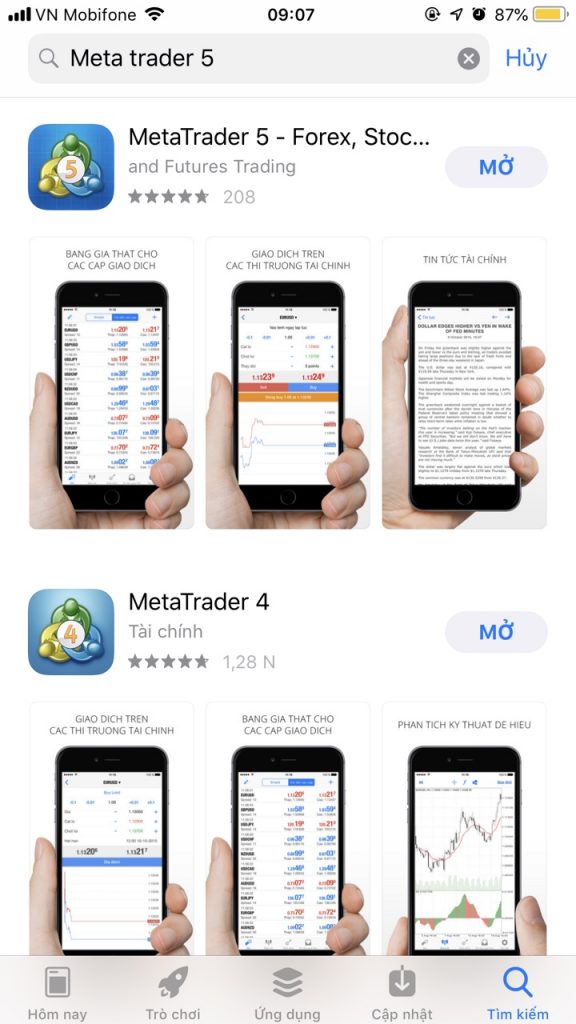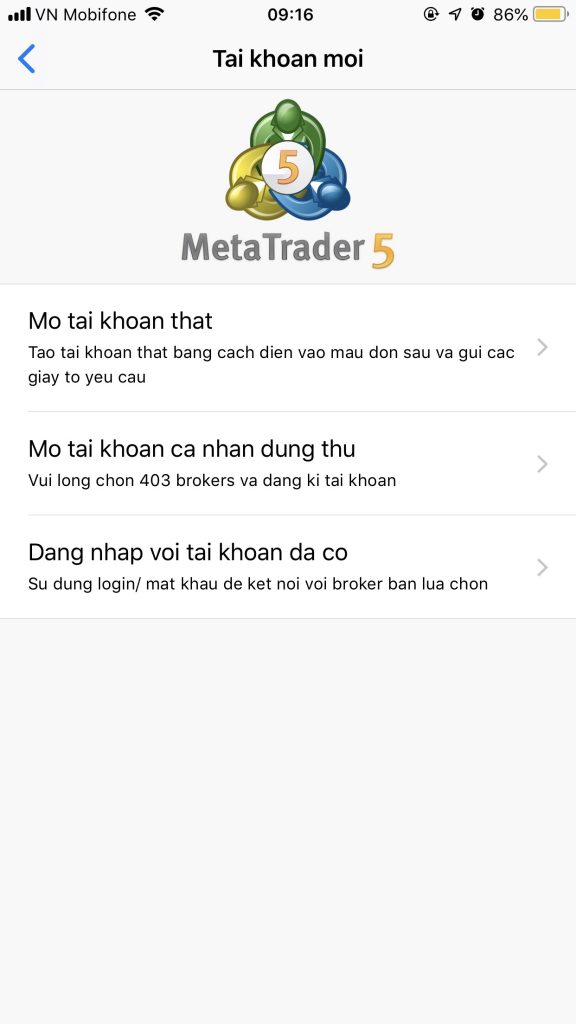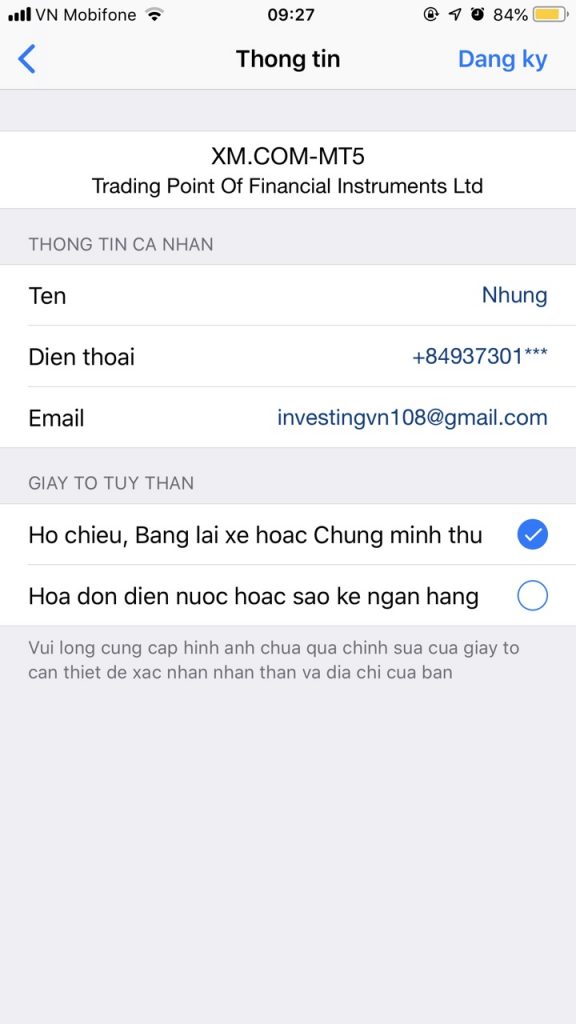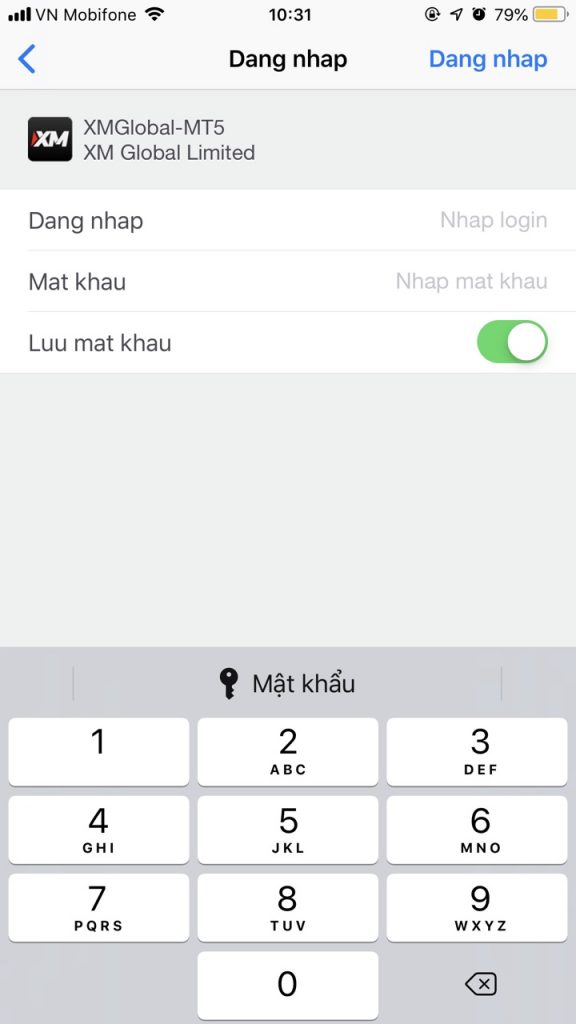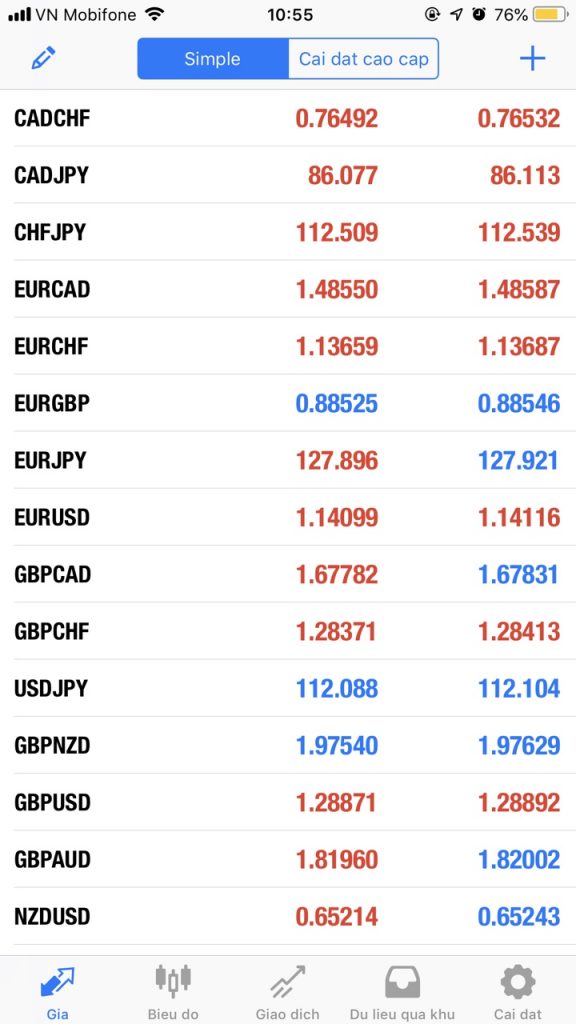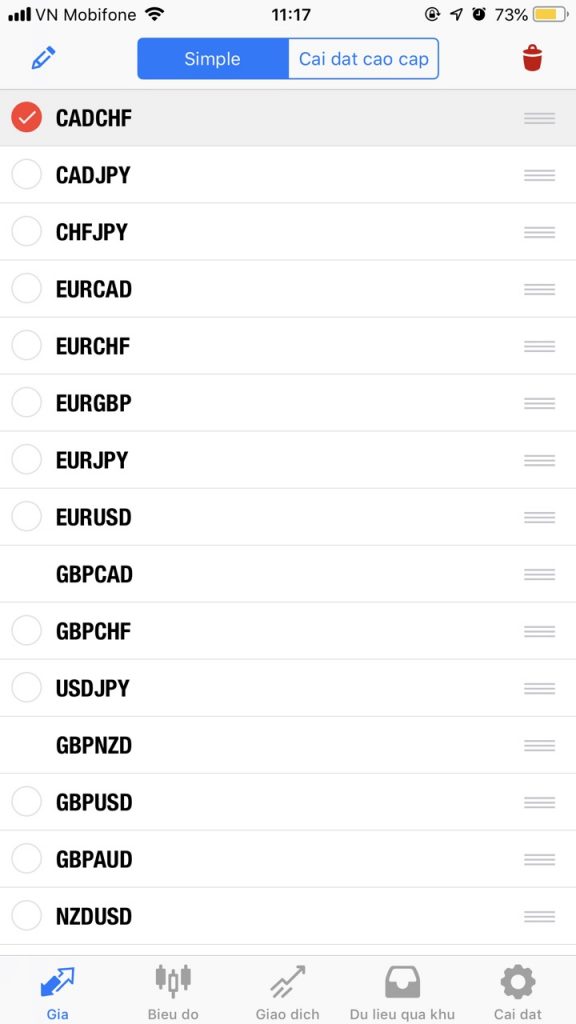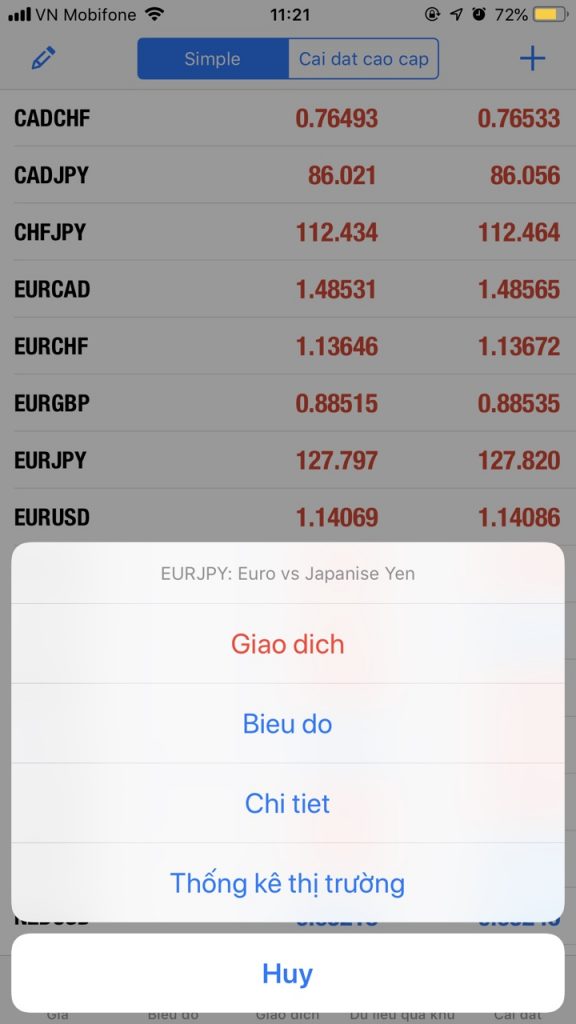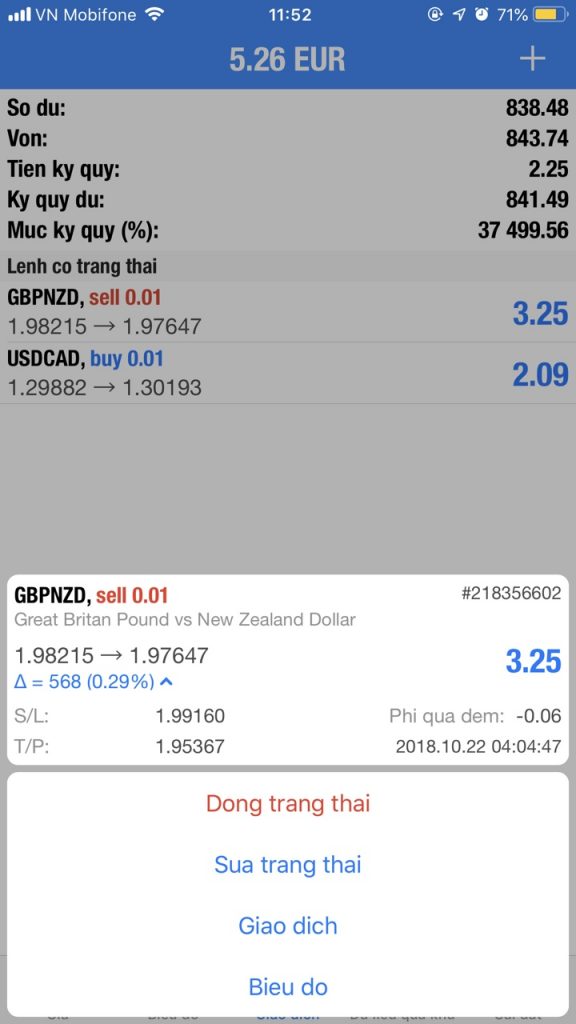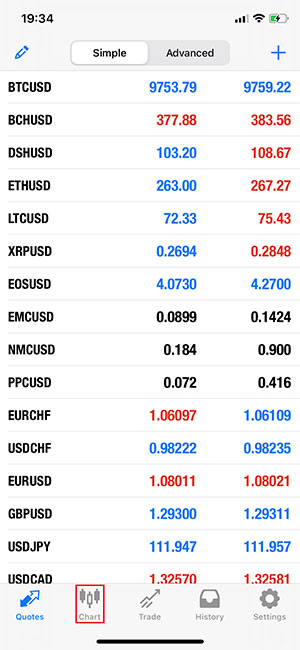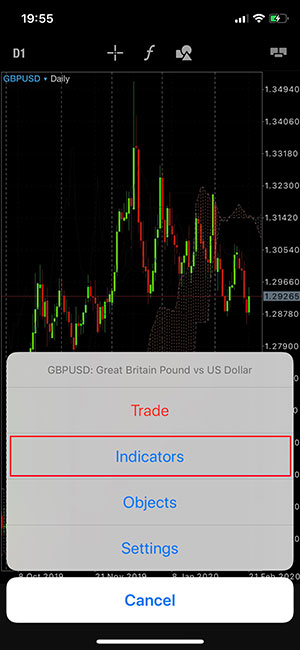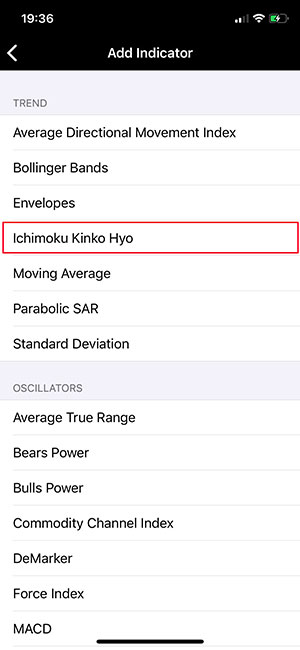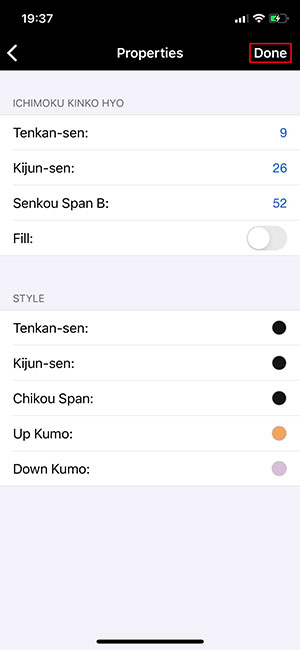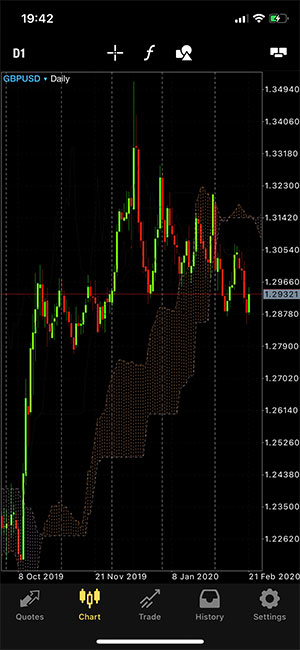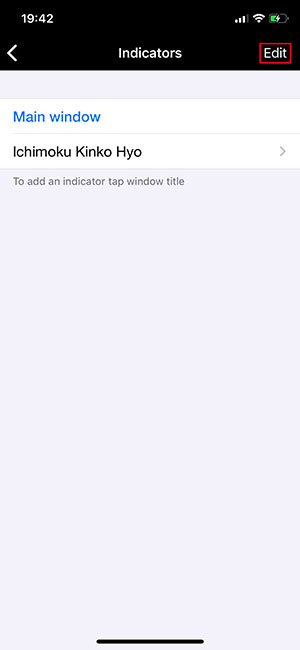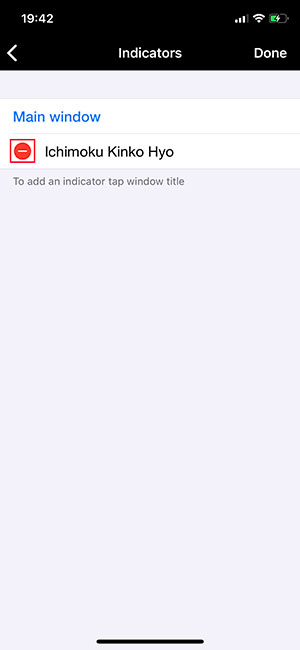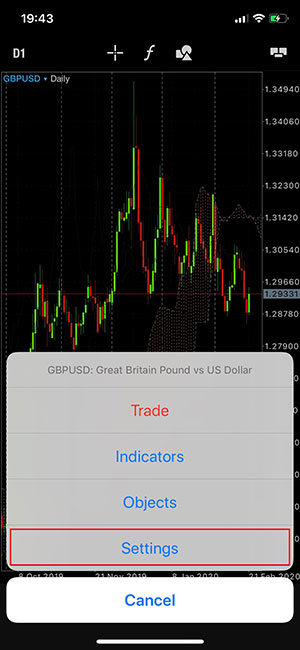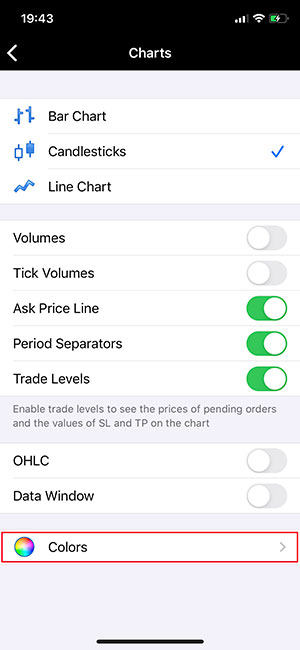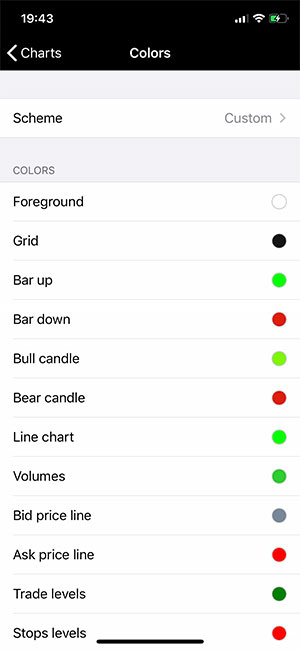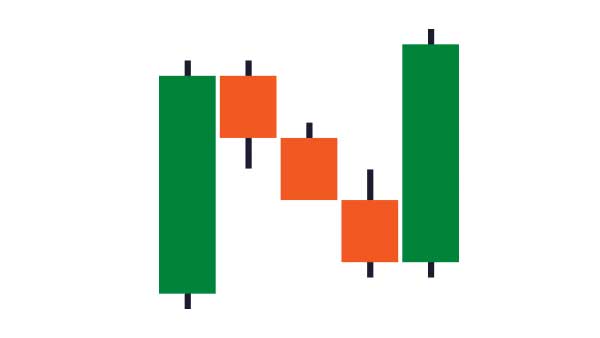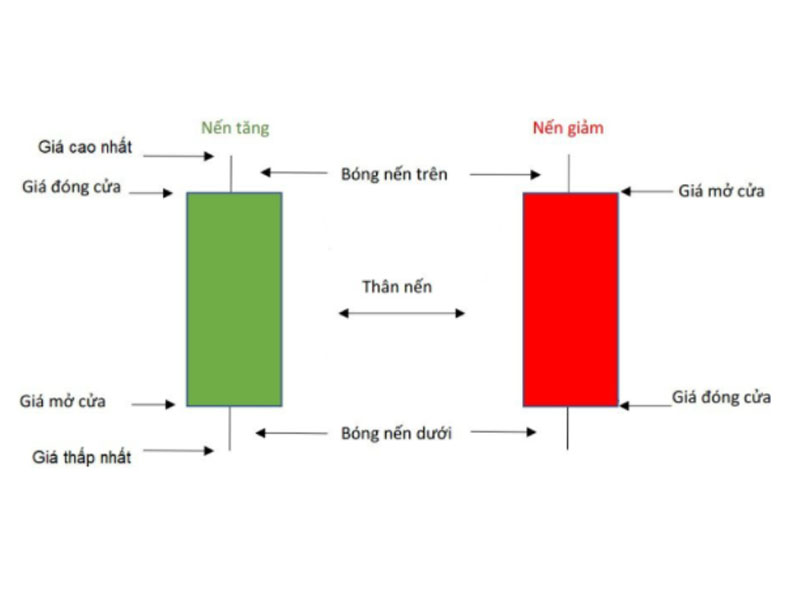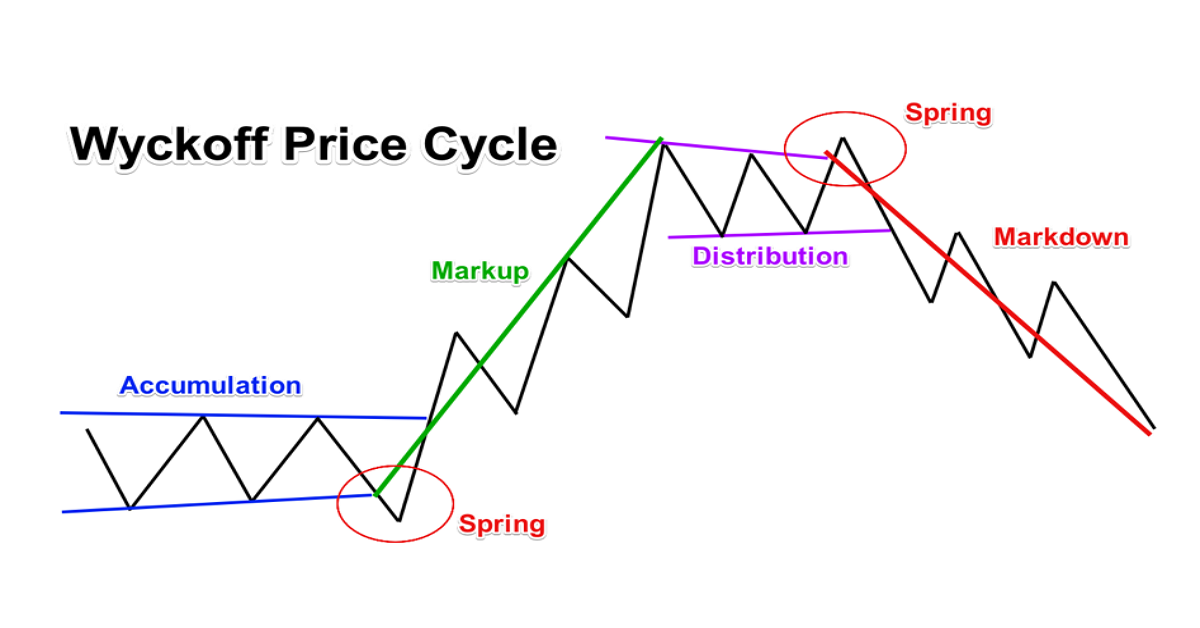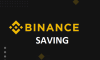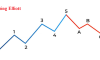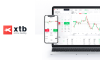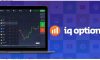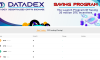Chúng ta sẽ cùng tìm hiểu về cách đặt lệnh mua và bán với ứng dụng MetaTrader5 trên nền tảng điện thoại di động Iphone, Ipad với hệ điều hành IOS. Bài viết còn hướng dẫn bạn cách thêm bớt Indicators, chỉnh sửa màu sắc giao diện và lựa chọn loại nến trên MT5. Đến cuối bài viết này, bạn có thể tự tin đặt các lệnh mua và bán khác nhau, các thao tác cơ bản khi sử dụng MT5 trên Iphone, Ipad và các nền tảng di động IOS khác. Metatrader 5 là phần mềm được phát triển bởi MetaQuotes, một trong những công ty cung cấp giải pháp công nghệ hàng đầu trong lĩnh vực tài chính. So với MT4, phần mềm được ra đời trước MT5, thì MT5 được trang bị nhiều tính năng hơn. Để hiểu thêm về ưu điểm của MT5, hãy cùng tìm hiểu cách sử dụng MT5 trên điện thoại di động Android.
Hiện nay, có rất nhiều cách để thực hiện giao dịch. Nếu dùng MT5, bạn có thể tải về máy tính hoặc điện thoại di động, trường hợp không muốn tải thì có thể dùng luôn MT5 WebTrader.
Bạn có thể tải MT5 bằng 2 cách:
- Nhấn vào cửa hàng trên điện thoại di động rồi bấm tải về.
- Nhấn vào trang web sàn bạn đang giao dịch, nếu sàn có cung cấp nền tảng MT5, thì chỉ cần bấm nền tảng giao dịch và tải về.
Hướng dẫn sử dụng Meta Trader 5 cho Iphone/Ipad sử dụng hệ điều hành IOS.
Cài đặt MT5 trên thiết bị iOS
Mở App store trên iPhone hoặc iPad.
Trên thanh tìm kiếm, nhập MetaTrader 5 (hoặc MT5)
- Chọn Ứng dụng MetaTrader 5.
- Chạm vào biểu tượng tải xuống (Nhận/Install)
- Khi đã tải xuống xong. Bấm vào MỞ để chạy nền tảng. Bạn cũng có thể truy cập vào nền tảng bằng cách chạm vào biểu tượng MT5 trên màn hình chính.
Có thể bạn quan tâm:
- Phần mềm MT4, MT5 là gì? So sánh MT4 và MT5
- Hướng dẫn chi tiết sử dụng phần mềm MT5 trên điện thoại android
Cách kết nối/Mở tài khoản giao dịch forex trong Meta Trader
Khi bạn khởi chạy MT5 lần đầu, bạn sẽ được nhắc đăng nhập hoặc đăng ký tài khoản mới.
Cách Mở tài khoản thật/Tài khoản cá nhân dùng thử
Bạn có thể mở một tài khoản giao dịch forex trên sàn XM với Meta Trader 5 chỉ trong vài phút:
- Bấm vào Mở tài khoản thật/ hoặc Tài khoản cá nhân dùng thử
- Nhập XM.COM vào thanh tìm kiếm
- Điền đầy đủ các thông tin theo yêu cầu và sau đó nhấn “Đăng ký”
- Tên: Tên thật theo CMND
- SĐT: Sử dụng số điện thoại liên lạc của bạn, điền theo định dạng +84…
- Email: Sử dụng Email thật để sau này thuận tiện việc xác minh tài khoản.
- Tick vào mục giấy tờ tùy thân bạn có sẵn, tải lên hình ảnh giấy tờ đó
Cách Đăng nhập vào tài khoản đã có
- Nhấn vào Đăng nhập vào tài khoản đã có.
- Nhập tên công ty/tên máy chủ tài khoản của bạn vào trường tìm kiếm (Thông tin này khi mở tài khoản bạn sẽ được phía Broker gửi về Email).
Bây giờ, chỉ cần điền thông tin đăng nhập và nhấn Đăng nhập.
Tìm hiểu giao diện Meta Trader 5
Sau khi đăng nhập vào tài khoản Meta Trader 5, bạn sẽ có nhiều tùy chọn với MT5, bao gồm: Giá, :
1. Giá
- Báo giá cung cấp cho bạn báo giá theo thời gian thực cho các cặp tiền tệ có thể giao dịch.
2. Biểu đồ
- Ấn vào một cặp tiền trong phần Báo giá để xem menu và chọn “Biểu đồ”.
- Bạn có thể thay đổi khung thời gian, thêm các chỉ báo, áp dụng đối tượng…
3. Giao dịch
- Thực hiện giao dịch các cặp tiền tệ mà bạn muốn.
- Xem số dư, vốn và tiền ký quỹ…
- Đặt lệnh chờ (6 loại).
- Đặt mức Chốt lỗ và Cắt lời.
4. Dữ liệu quá khứ
- Xem lịch sử lệnh và giao dịch.
- Xem lại các lệnh đã thực hiện và đã hủy.
- Lọc kết quả theo lợi nhuận, thời gian mở/đóng, biểu tượng và khoảng thời gian.
5. Cài đặt
- Thực hiện Mở tài khoản mới, đăng nhập vào tài khoản khác
- Thay đổi mật khẩu (Mật khẩu giao dịch và mật khẩu Investor – để theo dõi tài khoản)
- Tạo mật khẩu OTP
- Thay đổi ngôn ngữ
- Cài đặt hiển thị biểu đồ
Cách mở lệnh giao dịch trên MT5
Chọn mã muốn giao dịch.
- Bấm vào Giá để xem danh sách công cụ giao dịch.
- Bạn có thể thêm mã giao dịch vào danh sách bằng cách bấm vào +
- Hoặc xóa công cụ giao dịch bằng cách bấm vào biểu tượng bút chì – chọn công cụ giao dịch muốn xóa và sau đó chỉ cần chạm vào biểu tượng thùng rác.
Cách đặt lệnh giao dịch
- Để đặt lệnh, bấm vào mã tiền tệ bạn chọn trong cửa sổ Báo giá/Bấm vào “Giao dịch”.
- Chọn Vào lệnh thị trường hoặc chọn một trong các Lệnh chờ, đặt mức Cắt lỗ, Chốt lời
- Vào lệnh bấm thị trường thì chọn Sell by Market hoặc Buy by Market. Nếu lệnh chờ thì bấm vào “Đặt” để chờ khi giá khớp lệnh.
Cách đóng lệnh thủ công hoặc thay đổi mức cắt lỗ/chốt lời
Khi có 1 lệnh đang hoạt động, nhưng bạn muốn đóng lệnh hoặc sửa mức chốt lời/cắt lỗ, bạn làm như sau:
- Bấm vào lệnh bạn muốn thay đổi/ Hoặc vuốt từ phải sang trái
- Chọn Đóng trạng thái để đóng giao dịch ngay lập tức
- Chọn Sửa trạng thái để thay đổi mức cắt lỗ/chốt lời
- Chọn Giao dịch để vào thêm lệnh
Hướng Dẫn Thêm Bớt Indicators Trên MT5
Bước 1: Mở ứng dụng MetaTrader5 trên điện thoại của bạn, nhấn vào Chart.
Bước 2: Trong giao diện Chart, chạm vào biểu đồ để hiển thị Menu, chọn Indicators > Main window để mở cửa sổ các Indicators.
Bước 3: Chọn Indicator mà bạn mong muốn.
Ví dụ: Chọn chỉ báo xác định xu hướng thị trường Ichimoku Kinko Hyo để chuyển sang cửa sổ các thông số của chỉ báo này. Lựa chọn thông số và màu sắc các đường vẽ theo ý muốn của bạn. Nhấn Done.
Kết quả như hình vẽ bên dưới.
Để xóa Indicator bạn vừa thêm vào, hãy làm như sau:
Bước 1: Vào cửa sổ Indicators, nhấn Edit.
Bước 2: Trong Main window, nhấn vào dấu trừ phía bên trái Indicator mà bạn muốn xóa, nhấn Delete.
Hướng Dẫn Chỉnh Sửa Màu Sắc Giao Diện, Chọn Nến Trên MT5
Bước 1: Trong khung Chart, chạm vào biểu đồ để hiển thị Menu, chọn Settings.
Bước 2: Lựa chọn loại nến, tích vào Candlesticks (Đồ thị nến Nhật). Ngoài ra, bạn có thể tùy chọn các loại đồ thị nến khác như: Bar chart và Line chart.
Bước 3: Chỉnh sửa màu sắc giao diện và nến. Nhấn vào Colors và lựa chọn từng màu sắc như hình bên dưới.
Trên đây là toàn bộ giao diện chi tiết của ứng dụng MetaTrader 5 của iOS. Bạn có thể thấy, với MT5 trên thiết bị iOS, bạn có thể hoàn toàn tự do thực hiện mọi thao tác cơ bản để theo dõi tài khoản và thực hiện các giao dịch của mình theo ý muốn. Cách sử dụng MT5 trên điện thoại di động thật sự rất đơn giản phải không quý nhà đầu tư? Tuy nhiên, nếu có thời gian thì vẫn nên giao dịch bằng máy tính, bởi vì dùng MT5 trên di động sẽ mất đi khá nhiều công cụ hữu ích. Điều này, đồng thời làm giảm tỷ lệ thành công của giao dịch. Tốt nhất nhà đầu tư chỉ nên dùng điện thoại di động để theo dõi lệnh đã đặt trước.
Học nhiều hơn từ hocviendautu.edu.vn:
- 10 tiêu chí cốt lõi đánh giá sàn giao dịch uy tín
- Các bước mở tài khoản Forex dành cho những người mới đầu tư
- Các sàn Forex uy tín hàng đầu thế giới mà bạn nên tham khảo